你当前正在访问 Microsoft Azure Global Edition 技术文档网站。 如果需要访问由世纪互联运营的 Microsoft Azure 中国技术文档网站,请访问 https://docs.azure.cn。
使用 Azure 数据工厂向 Azure Data Lake Storage Gen1 加载数据
适用于: Azure 数据工厂
Azure 数据工厂  Azure Synapse Analytics
Azure Synapse Analytics
提示
试用 Microsoft Fabric 中的数据工厂,这是一种适用于企业的一站式分析解决方案。 Microsoft Fabric 涵盖从数据移动到数据科学、实时分析、商业智能和报告的所有内容。 了解如何免费开始新的试用!
Azure Data Lake Storage Gen1(以前称为 Azure Data Lake Store)是一个企业范围的超大规模存储库,适用于大数据分析工作负载。 使用 Data Lake Storage Gen1 可以捕获任何大小、类型和引入速度的数据。 可在单个位置捕获数据以用于操作和探索性分析。
Azure 数据工厂是一个完全托管的基于云的数据集成服务。 该服务可用于使用现有系统中的数据填充 Lake,在生成分析解决方案时节省时间。
Azure 数据工厂在将数据加载到 Data Lake Storage Gen1 方面提供以下优点:
- 轻松设置:无需脚本的 5 步直观的向导。
- 丰富的数据存储支持:对一组丰富的本地和基于云的数据存储的内置支持。 有关详细列表,请参阅表支持的数据存储。
- 安全且合规:通过 HTTPS 或 ExpressRoute 传输数据。 存在全局服务可确保数据永远不会离开地理边界。
- 高性能:向 Data Lake Storage Gen1 加载数据的速度高达 1-GB/秒。 有关详细信息,请参阅复制活动性能。
本文介绍如何使用数据工厂复制数据工具,将数据从 Amazon S3 加载至 Data Lake Storage Gen1。 可以遵循类似步骤,从其他类型的数据存储中复制数据。
注意
有关详细信息,请参阅使用 Azure 数据工厂向/从 Data Lake Storage Gen1 复制数据。
先决条件
- Azure 订阅:如果没有 Azure 订阅,请在开始之前创建一个免费帐户。
- Data Lake Storage Gen1 帐户:如果没有 Data Lake Storage Gen1 帐户,请参阅创建 Data Lake Storage Gen1 帐户中的说明。
- Amazon S3:本文介绍如何从 Amazon S3 复制数据。 可以按类似步骤使用其他数据存储。
创建数据工厂
如果尚未创建数据工厂,请按照快速入门:使用 Azure 门户和 Azure 数据工厂工作室创建数据工厂中的步骤进行创建。 创建后,浏览到 Azure 门户中的数据工厂。
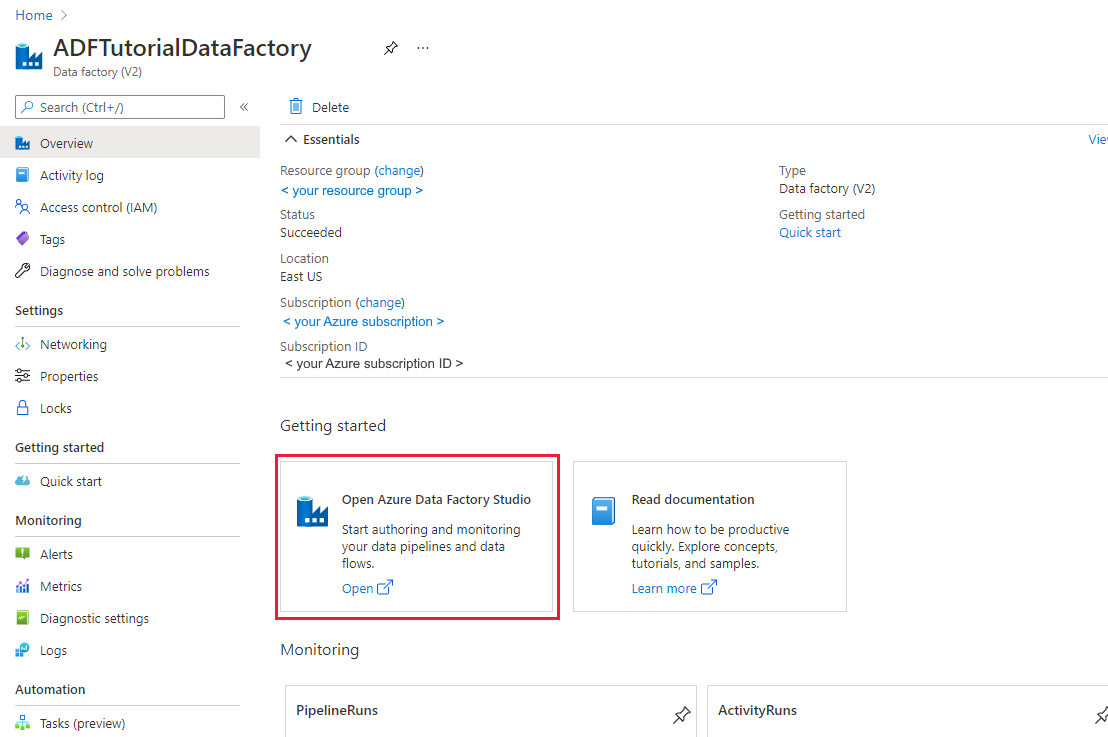
在“打开 Azure 数据工厂工作室”磁贴上选择“打开”,以便在单独选项卡中启动“数据集成应用程序”。
将数据加载到 Data Lake Storage Gen1 中
在主页中,选择“引入”磁贴启动复制数据工具:
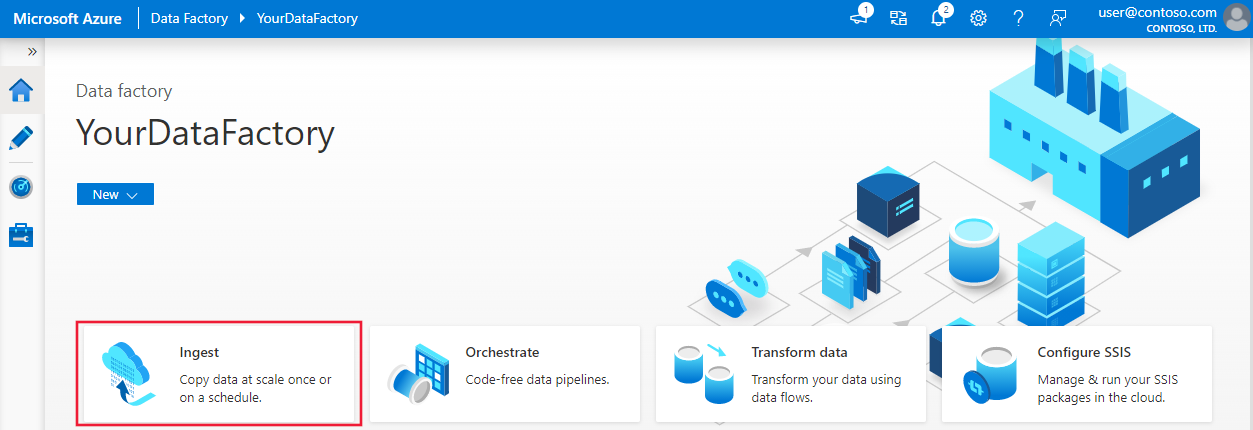
在“属性”页中,为“任务名称”字段指定“CopyFromAmazonS3ToADLS”,然后选择“下一步” :
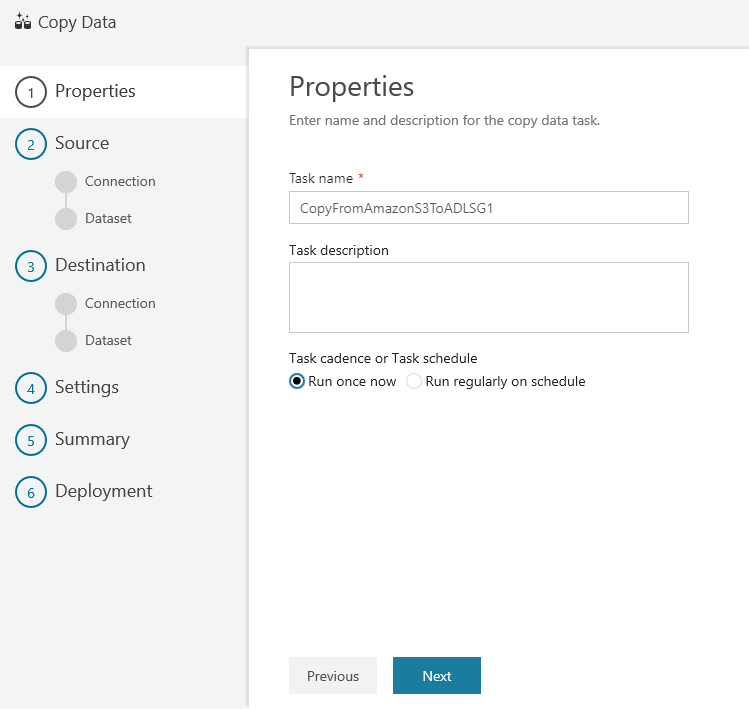
在“源数据存储”页中,选择“+ 新建连接”:
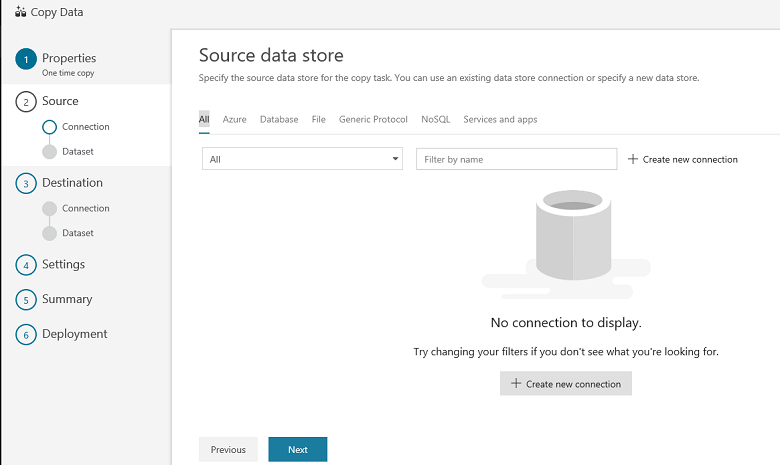
选择“Amazon S3”,然后选择“继续”
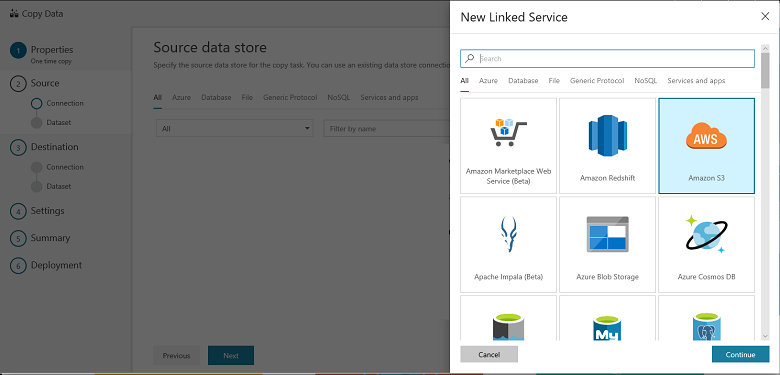
在“指定 Amazon S3 连接”页中,执行以下步骤:
指定“访问密钥 ID”值。
指定“机密访问密钥”值。
选择“完成”。
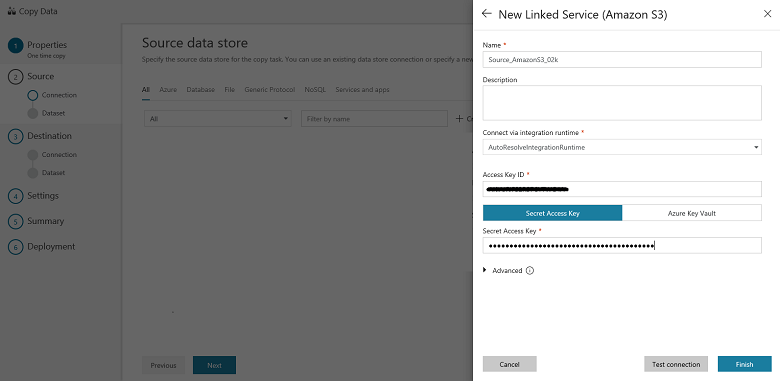
随即显示新的连接。 选择“下一页”。
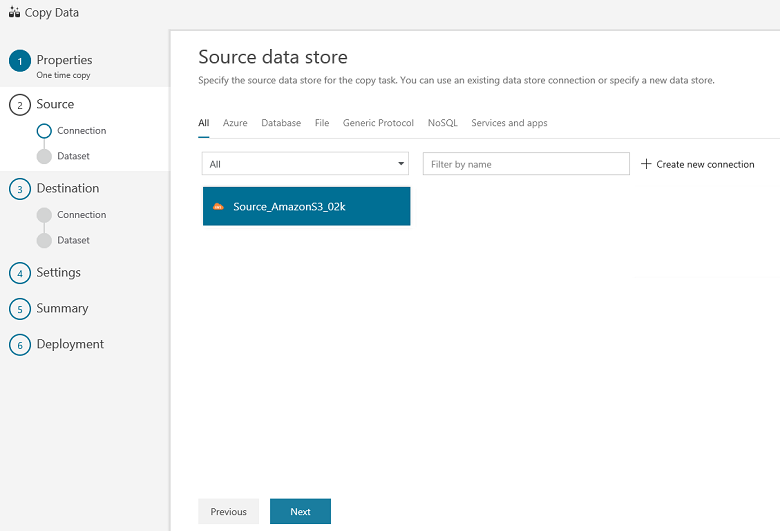
在“选择输入文件或文件夹”页上,浏览到要复制的文件夹和文件。 选中文件夹/文件,选择“选择”,然后选择“下一步”:
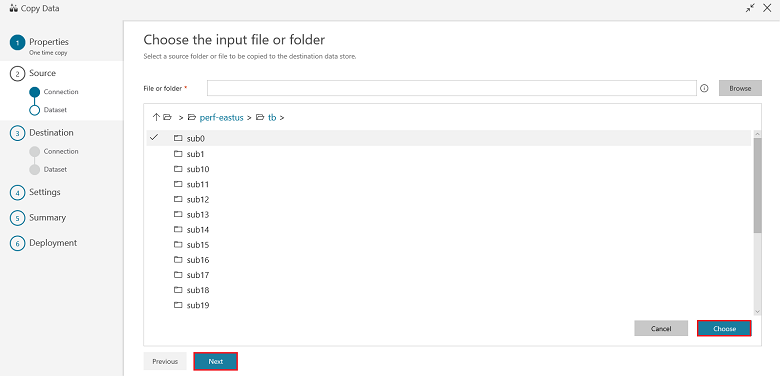
通过选中“以递归方式复制文件”和“以二进制方式复制”(按原样复制文件)选项,选择复制行为 。 选择“下一步”:
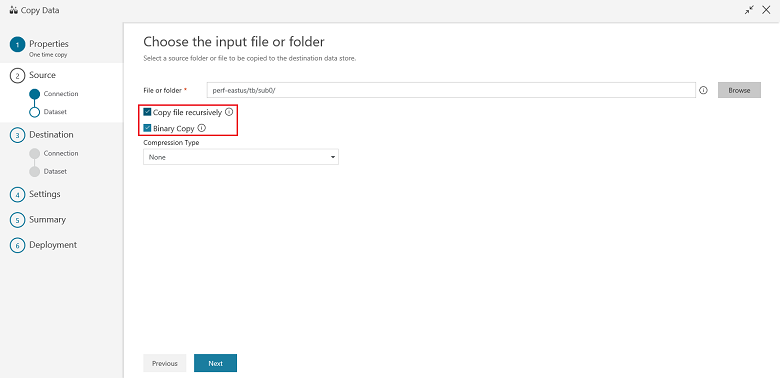
在“目标数据存储”页中,选择“+ 创建新连接”,然后选择“Azure Data Lake Storage Gen1”,并选择“继续”:
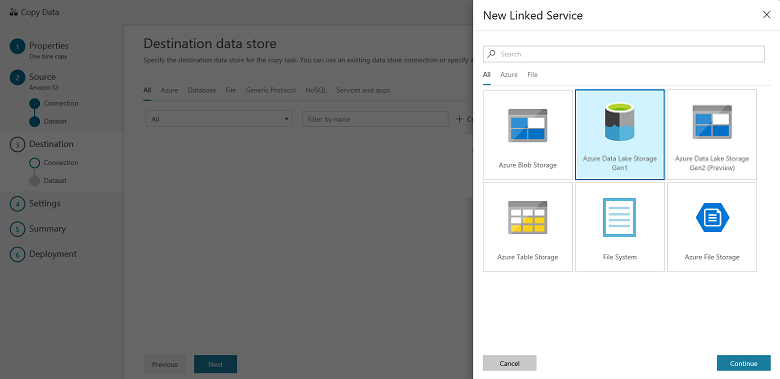
在“新建链接服务(Azure Data Lake Storage Gen1)”页中,执行以下步骤:
- 为“Data Lake Store 帐户名”选择 Data Lake Storage Gen1 帐户。
- 指定“租户”并选择“完成”。
- 选择“下一页”。
重要
在本演练中,使用 Azure 资源的托管标识来对 Data Lake Storage Gen1 帐户进行身份验证。 请务必按照这些说明授予 MSI 在 Data Lake Storage Gen1 中的适当权限。
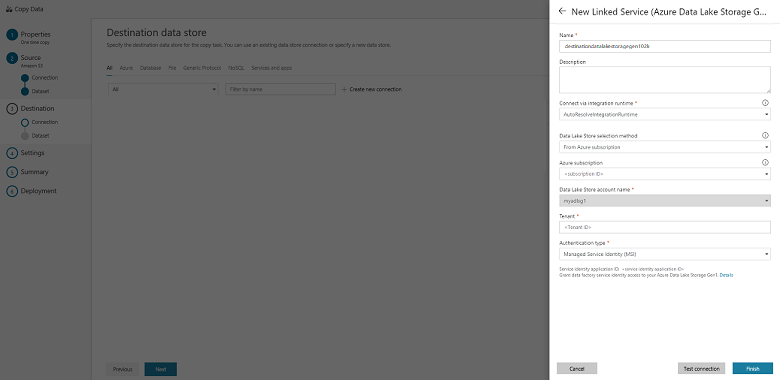
在“选择输出文件或文件夹”页上,输入 copyfroms3 作为输出文件夹名称,然后选择“下一步”:
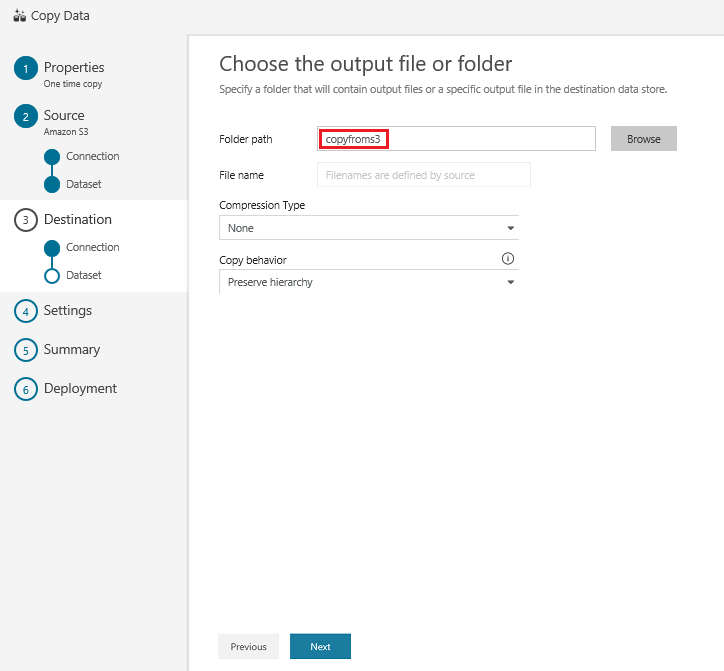
在“设置”页中,选择“下一步” :
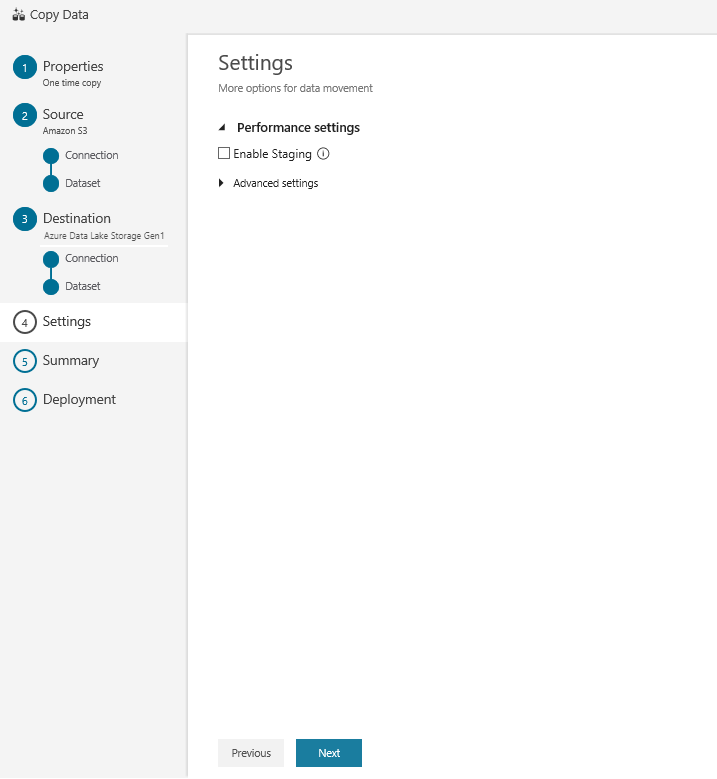
在“摘要”页中检查设置,然后选择“下一步”:
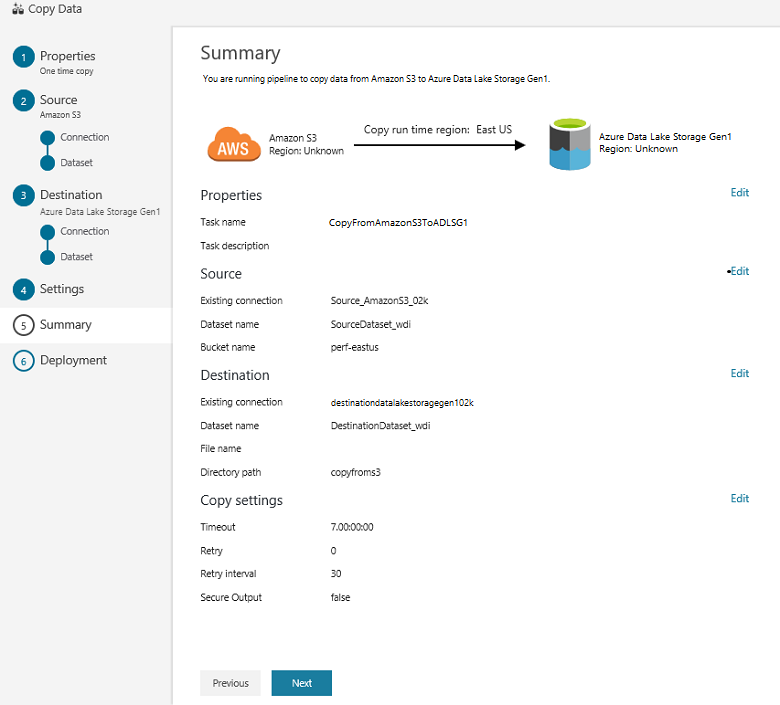
在“部署”页中,选择“监视”可以监视管道(任务) :
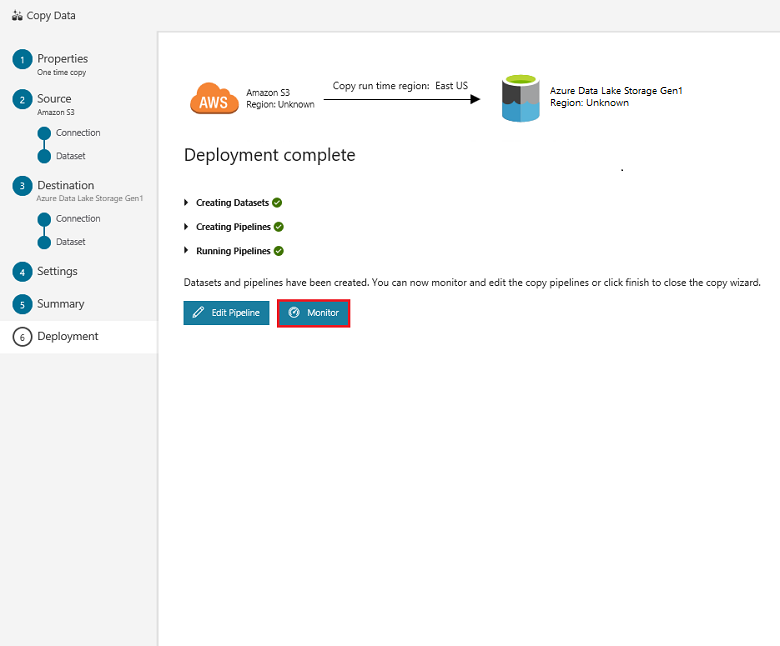
请注意,界面中已自动选择左侧的“监视”选项卡。 “操作”列中包含用于查看活动运行详细信息以及用于重新运行管道的链接:
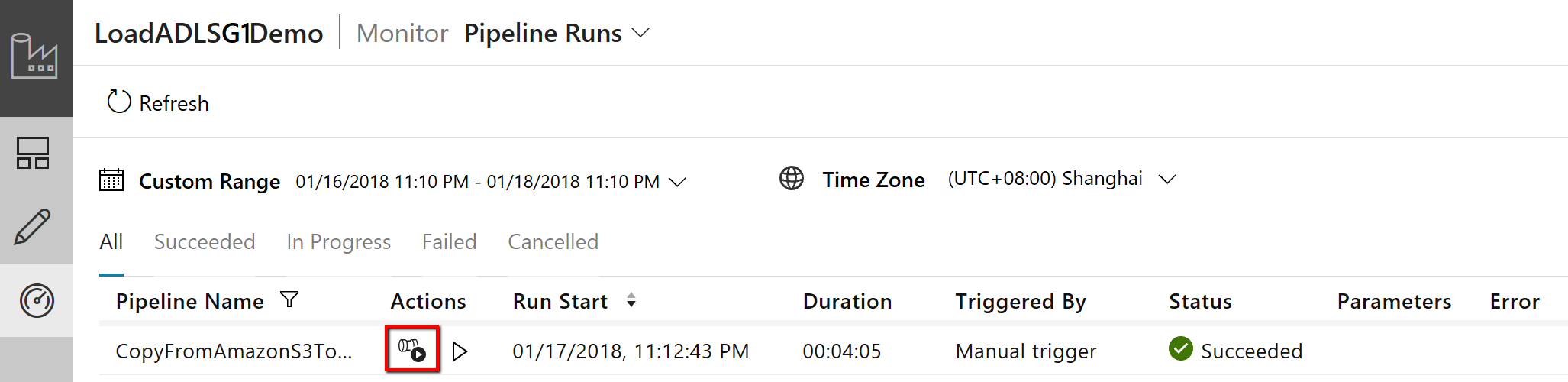
若要查看与管道运行关联的活动运行,请选择“操作”列中的“查看活动运行”链接。 该管道只包含一个活动(复制活动),因此只显示了一个条目。 若要切换回到管道运行视图,请选择顶部的“管道”链接。 选择“刷新”可刷新列表。
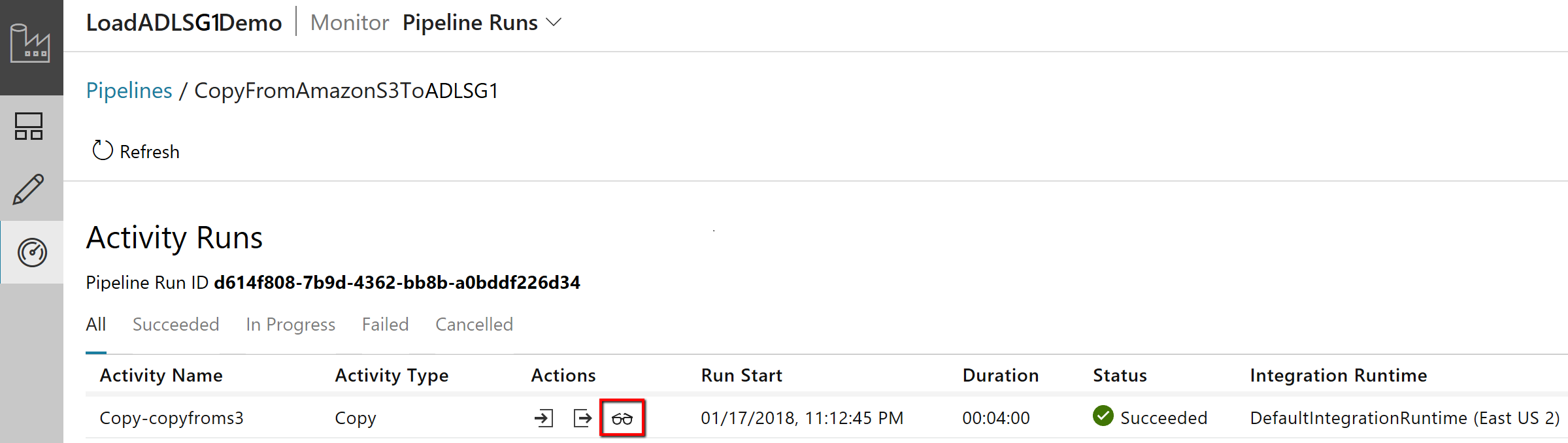
若要监视每个复制活动的执行详细信息,请在活动监视视图中选择“操作”下的“详细信息”链接 。 可以监视详细信息,如从源复制到接收器的数据量、吞吐量、执行步骤以及相应的持续时间和使用的配置:
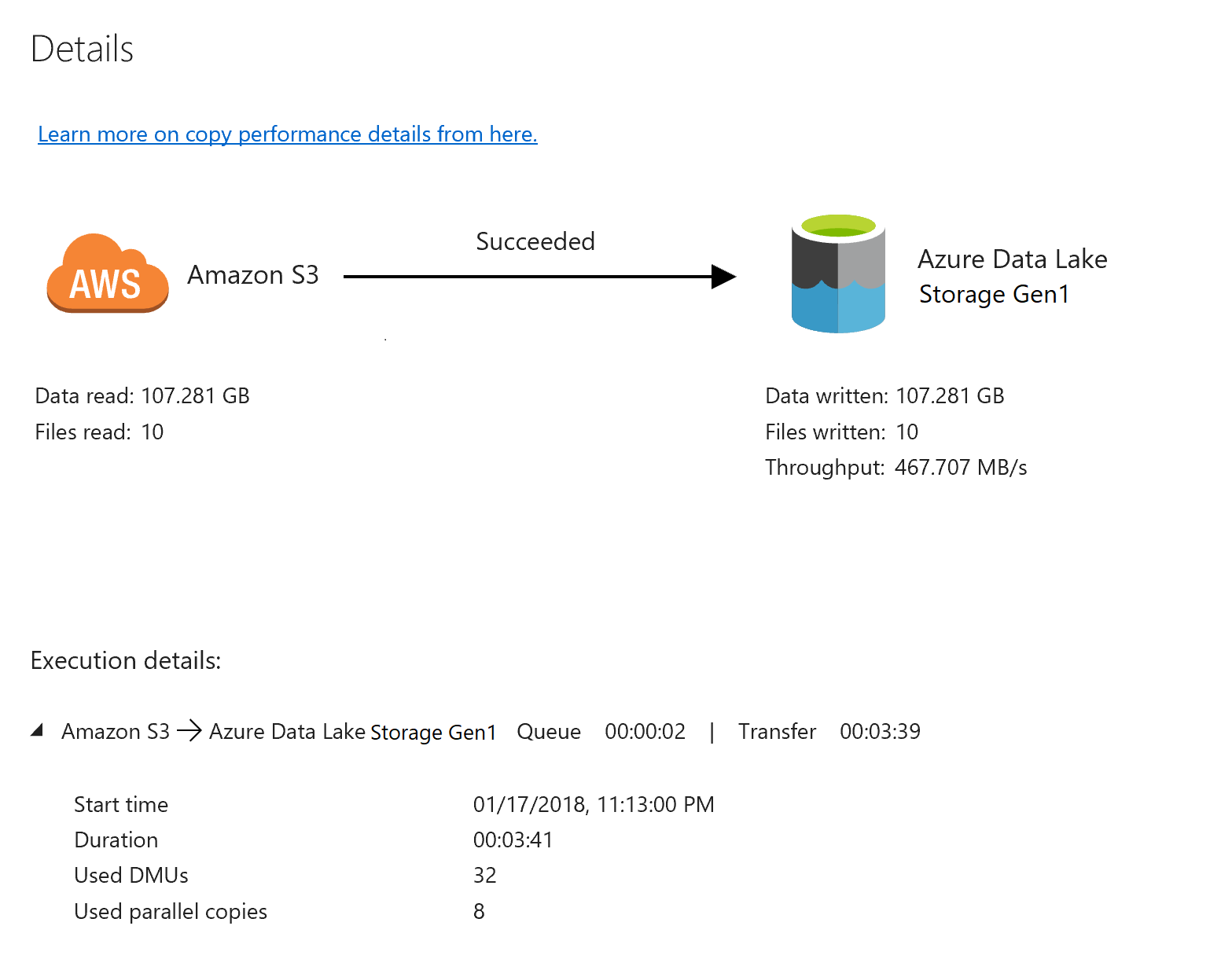
验证数据是否已复制到 Data Lake Storage Gen1 帐户:
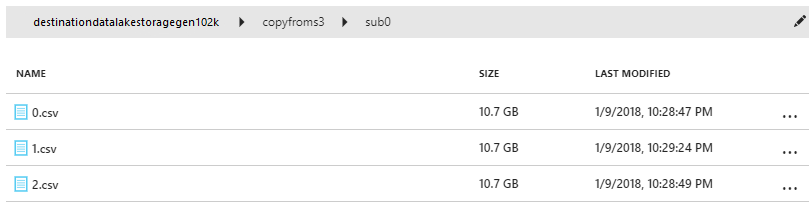
相关内容
请转至下列文章,了解有关 Data Lake Storage Gen1 支持的信息: